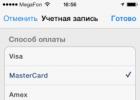Как обновить Симс 3?

The Sims - одна из самых популярных компьютерных игр, особенно среди девушек, причем остается таковой она уже долгие годы. В настоящий момент существует довольно много версий данной игры, и большинство из них поддерживают регулярные обновления, которые снабжают игру новыми интересными опциями и возможностями. Давайте разберемся, как обновить Симс 3 (Sims 3).
Автоматическая установка
Автоматическая установка обновлений - процедура весьма простая. Выполняется она с помощью Sims 3 Launcher - специальной программы, встроенной в The Sims 3, роль которой заключается как раз в том, чтобы закачивать в игру различные материалы и обновления.
Обычно лаунчер по умолчанию запускается при двойном клике по иконке игры, однако если этого не происходит, его можно запустить в ручном режиме, для этого необходимо зайти в папку с игрой (Program Files\Electronic Arts\The Sims 3), далее выбрать Game\Bin\S3Launcher и дважды кликнуть по лаунчеру мышкой.
В открывшемся меню лаунчера вы увидите раздел "Обновления", кликните по нему, выберите "Обновить сейчас". Дело сделано! Осталось только дождаться, пока лаунчер закончит свою работу и перезагрузить игру. Все, можете наслаждаться новинками!
Ручная установка
Автоматическая установка - это, конечно, очень удобный и простой способ для обновления игры, однако лаунчер не всегда запускается (даже из папки с игрой), а, запустившись, при запросе обновлений зачастую выдает разного рода ошибки. В каких случаях это происходит? Когда вы играете в пиратскую версию игры. К счастью, даже в таком случае обновления вам доступны, только на их загрузку придется потратить немного больше времени.
Бэк-ап
Перед тем как приступить к обновлению, рекомендуем выполнить бэк-ап своего прогресса в игре, ведь раз мы работаем с пиратской версией, никогда не знаешь, чего ждать после обновления. Для бэк-апа скопируйте папку "Saves" (Program Files\Electronic Arts\The Sims 3\Saves) в безопасное место.
Скачиваем обновления
 Для начала вам необходимо скачать обновления, сделать это можно, например, . Как правило, все обновления хранятся в папке Patches, однако если папки с таким именем вы в скачанных файлах найти не можете, ничего страшного, главное правило - вам нужно установить все файлы с расширением.exe.
Для начала вам необходимо скачать обновления, сделать это можно, например, . Как правило, все обновления хранятся в папке Patches, однако если папки с таким именем вы в скачанных файлах найти не можете, ничего страшного, главное правило - вам нужно установить все файлы с расширением.exe.
Установка обновлений
Итак, вы обнаружили файлы.exe, для начала установки нужно всего лишь дважды кликнуть по ним мышкой. Вы можете устанавливать обновления по одиночке, кликая по каждому левой кнопкой мышки дважды, а можете выделить все.exe-файлы, нажать правую кнопку мышки и в выпавшем меню выбрать пункт "Открыть". Все! Дождитесь, пока установка закончится, и начинайте играть.
Проблемы с установкой
Когда работаешь с пиратской версией игры, багов не избежать. В частности, для The Sims 3 главная проблема обновлений - "Ошибка обновления: найден неверный файл". Что это значит? И как с этим бороться?
Данная ошибка означает, что вы изменяли оригинальные файлы установки (а точнее, это сделал тот, кто создал для вас пиратскую версию игры). Что же делать? Когда вы скачиваете обновления, наряду с папкой Patch должна загрузиться папка Original, в ней хранятся оригинальные файлы игры. Вам необходимо сделать следующее:

Конечно, автоматическая установка куда проще ручной, как мы могли заметить, однако тут уж вам выбирать - заплатить за лицензионную версию или "помучиться" с пиратской.
Раскройте инструкцию, чтобы узнать, как определить свой регион, загрузить Супер-обновление, извлечь его из архива и запустить на Mac.
Определите регион
Супер-обновление для Mac OSX зависит от кода региона устанавливаемой версии.
Если вы уже знаете код региона, переходите к следующему разделу.
Если вы установили только The Sims 3 (без дополнений, миров или каталогов), вы можете проверить код региона в программе запуска:
- Откройте программу запуска.
- Проверьте номер версии в левом нижнем углу программы запуска.
- Последняя цифра в номере версии является кодом вашего региона -
- 1, 2, 3, 5 или 7.
- Если цифра отличается от вышеперечисленных, следуйте инструкции ниже, чтобы найти код региона.
Если вы установили не только основную игру или номер версии не заканчивается на 1, 2, 3, 5 или 7, вам понадобится вручную проверить код региона в файлах игры:
- Откройте Finder , перейдите в Программы и выберите папку The Sims 3 .
- Нажмите правой кнопкой мыши на значке игры и выберите пункт Показать содержимое пакета .
- Нажмите правой кнопкой мыши на файле info.plist , чтобы его выделить.
- Нажмите пробел , чтобы открыть файл в режиме быстрого просмотра .
- Найдите номер версии под строкой ClientBuild .
- Последняя цифра в номере версии является кодом вашего региона.
- Нажмите пробел , чтобы выйти из режима быстрого просмотра.
- Закройте окна Finder .
Загрузите Супер-обновление для своего региона.
Нажмите на свой регион, чтобы загрузить Супер-обновление:
Размер файла Супер-обновления довольно большой, и на его загрузку потребуется некоторое время. Время загрузки зависит от скорости вашего подключения к Интернету.
Извлеките Супер-обновление из архива и запустите его.
По завершении загрузки:
- Дважды щелкните на загруженном файле.
- Дождитесь завершения извлечения обновления из архива (может занять несколько минут).
- Когда обновление будет готово к установке, вы увидите значок зеленого пламбоба .
- Дважды щелкните на значок пламбоба, чтобы запустить Супер-обновление.
- По требованию введите пароль администратора.
- Откройте Finder , перейдите в Программы и выберите папку The Sims 3 .
- Нажмите на значок игры The Sims 3 , чтобы ее выделить.
- Нажмите на кнопку Обновить внизу справа в окне Finder.
- Дождитесь завершения установки обновления.
- Запустите игру.
Если вы установили Супер-обновление и затем установили дополнения или каталоги, возможно, вы увидите сообщение об ошибке, в котором говорится, что версия игры отличается от ожидаемой. Пропустите сообщение и продолжайте устанавливать дополнения и каталоги.
Раскройте инструкцию, чтобы узнать, как установить Супер-обновление на ПК.
Если вы хотите установить игру с диска, вам потребуется Супер-обновление.
- . Супер-обновление для ПК подходит для всех регионов игры.
- Дважды щелкните на загруженном файле, чтобы извлечь его из архива и установить обновление.
- По завершении обновления проверьте, что установилась нужная версия.
- Запустите программу запуска и наведите курсор мыши на значок внизу слева в окне программы запуска. Если номер версии 1.67.62 , значит, все в порядке.
- Если вы видите сообщение, что установленная версия не может быть определена, повторите попытку и .
Фанаты серии "Симс" всегда спешат как можно скорее приобрести или скачать новую игру, когда она появляется в продаже или на торрентах. Однако это приводит к тому, что им потом приходится испытывать трудности с обновлением данного симулятора жизни, так как разработчики постоянно выпускают новые дополнения, аддоны и патчи к уже вышедшему проекту. Поэтому игрокам приходится периодически скачивать и устанавливать новейший контент, а с этим могут возникнуть определенные трудности. Что уж говорить о том случае, когда геймер качает базовую версию игры, а затем ему приходится устанавливать сразу все дополнения, которые вышли с момента появления данного проекта в продаже. Без подробных инструкций тут точно не обойтись. Поэтому данная статья полностью будет посвящена вопросу о том, как обновлять "Симс 3".
Разница между лицензией и пираткой
Всем геймерам прекрасно известно, что между лицензионной версией любой игры и пиратской копией существует огромная разница. В первом случае вы получаете полную техническую поддержку, абсолютно все рабочие функции, все новые дополнения и патчи бесплатно, а также гарантию работоспособности игры. Во втором же ничего этого у вас нет - не дается никаких гарантий, что игра будет работать, что у нее будут активны все функции и так далее. И если вы хотите узнать, то вам нужно понимать, в чем разница между пираткой и лицензией относительно данной игры. А разница заключается в том, что в случае с лицензией абсолютно все дополнения и патчи будут официальными, с полными инструкциями по их установке, что заметно облегчит вам задачу. Если же вы сэкономили и пользуетесь пиратской версией игры, то обновлять игру вам придется исключительно унипатчем, что гораздо менее удобно и эффективно. В остальном различия между лицензией и пираткой обновлений не касаются - речь уже идет об игровых аспектах, которые к теме данной статьи не относятся. Здесь все внимание уделено только тому, как обновлять "Симс 3".
Возврат измененных файлов

Перед тем как переходить к установке обновлений, нужно к данному процессу серьезно подготовиться. Если вы хотите узнать, как обновлять "Симс 3", то вам следует, прежде всего, учесть несколько очень важных моментов. Во-первых, вам нужно вести учет тех файлов оригинальной игры, которые вы заменяли в ходе использования. Чаще всего это касается пиратских версий, которые сопровождаются патчами NoCD/NoDVD и различными кряками, позволяющими игре работать, не будучи лицензионной. Эти патчи и кряки заменяют основные файлы игры на иные, удаляя их. Поэтому вам стоит позаботиться о том, чтобы эти оригинальные файлы были заранее скопированы в отдельную папку, из которой позже их можно было бы восстановить. Дело в том, что для установки патчей и аддонов нужна базовая оригинальная версия игры, а не измененная с помощью кряков - иначе ничего не получится. Так что перед установкой дополнений проверьте, чтобы оригинальные файлы игры были на своих местах - так, как они располагались, когда у вас завершилась установка "Симс 3".
Загрузка обновлений через лаунчер

Если у вас имеется лицензионная копия игры, то у вас не должны вызвать никаких проблем ни установка "Симс 3", ни скачивание дополнений и патчей. Делается все это очень просто - через лаунчер игры. Если вы запускаете его, а не саму игру, то перед вами появляется окошко, в котором имеется большое разнообразие различных вкладок. Естественно, вы сможете запустить игру, настроить ее и так далее. Одна из вкладок называется "Обновления" - именно она вам и нужна. Зайдя на эту вкладку, вам нужно будет проверить наличие обновлений, и если они имеются - поставить их на закачку. Вот и все, что от вас потребуется. Если у вас будет лицензионная версия, ничего не изменится - читы на "Симс 3" также будут действовать, вы сможете делать все, что вам захочется, но при этом у вас никогда не возникнет никаких технических проблем. Естественно, лицензия стоит денег, поэтому не каждый согласится ее приобрести. Поэтому стоит рассмотреть вариант скачивания патчей для пиратки.
Патчи для пиратской версии

Вы разобрались с тем, как скачивать патчи и обновления для лицензионной версии игры, однако не все владеют ею, поэтому стоит уделить внимание и пиратке. Читы на "Симс 3" не помогут вам в установке обновлений - на них не стоит рассчитывать. Нужно рассчитывать только на себя и свои силы, а также на четкость инструкций. Если вы не можете обновлений через лаунчер, то вам придется делать это вручную - отправляйтесь на сайт игры, ищите нужные вам обновления и скачивайте их в папку, в которой потом сможете их отыскать для дальнейшей работы с ними. Точно так же скачиваются дополнительные материалы для "Симс 3", аддоны и дополнения. Но обратите внимание на то, что вам не нужно скачивать их прямо в папку с игрой - их интеграция будет происходить немного позже.
Обновление игры

Когда вы раздобыли все необходимые файлы для обновления вашего игрового клиента, все дополнительные материалы для "Симс 3" и так далее, наступает очень важный момент - непосредственно сам процесс обновления. Если вы пользуетесь лицензионной версией игры, то у вас будет специальное приложение, которое предназначено для облегчения процесса - оно будет выдавать вам инструкции к каждому шагу, помогать вам в процессе обновления и не допустит появления каких-либо ошибок. Однако вы все равно сможете проследить суть процесса - сначала вам нужно запустить обновление до самой старой версии, после этого установить необходимые дополнения и аддоны, доступные для нее, затем обновить игру до следующей версии, снова разобраться с дополнениями и аддонами и так далее. Разные версии "Симс 3" имеют различный дополнительный контент, который позже также может обзаводиться патчами, так что вам нужно будет внимательно пропатчить как саму игру, так и все аддоны с дополнениями. К счастью, у вас есть приложение, которое буквально за руку проведет вас по данному процессу.
Изменения после Generations

Отдельно стоит обратить внимание на то, что случилось после выхода дополнения Generations. Как вы уже поняли, до этого момента обновление происходило по следующему плану: обновляется базовая "Симс 3", затем устанавливаются аддоны для этой версии, снова обновляется базовый клиент, обновляются установленные аддоны, устанавливаются новые аддоны - и так далее. Но, к счастью, после выхода Generations этот процесс значительно упростился. Теперь вам необходимо обновлять только базовую версию игры - все аддоны, дополнения, а также патчи и обновления к ним будут устанавливаться автоматически. В итоге вы апдейтите только "Симс 3", оригинал игры, а весь дополнительный контент обновляется самостоятельно.
Пошаговое обновление вручную

Гораздо менее приятен процесс обновления, если вы владеете только пиратской версией, которая не предоставляет вам доступа к специальному приложению для обновления игры. Тогда вам придется подготовиться все делать своими руками - и действовать при этом нужно будет очень внимательно. На самом деле именно внимательность и является ключевым фактором, потому что в остальном процесс имеет идентичный алгоритм - разве что вам каждый патч нужно будет искать и запускать вручную, а не с помощью ПО. Просто устанавливайте обновление для базовой игры, а затем дополнения и обновления к ним, а затем повторяйте снова и снова, пока не доберетесь до спасительного дополнения Generations, после которого вам нужно будет обновлять только базовую версию игры и устанавливать новые дополнения, если такие вам встретятся.
Проблема обнуления
В случае с обновлениями "Симс 3" существует небольшая проблема с обнулением версии базовой игры. Она встречается чаще всего на патчах с 1.15 до 1.19 - после их установки ваша версия игры может вернуться к 1.0, то есть обнулиться. Если такое случилось, вам нужно переустановить базовую версию игры и обновить ее сразу же до версии 1.22 - это исправит ошибку, а в дальнейшем она уже встречаться не будет.
The Sims 3 - это продолжение популярной серии игры от компании EA Games. Разработчики потратили несколько лет, чтобы представить вниманию аудитории полноценный симулятор, в котором пользователь становится вершителем судеб своих персонажей. Третья часть разительно отличается от предыдущих: более тонкий геймплей, широкие возможности, открытый мир, а также детализация внешности. Однако наряду с новыми возможностями, появились существенные упущения со стороны безопасности, с чем связано появление новых патчей. Как обновить игру Симс 3?
Обновление является важной составляющей любого цифрового проекта: от программ до компьютерных игр. Почему не рекомендуется избегать загрузки нововведений от разработчиков? Как правило, в таких файлах отсутствует игровой контент, а информация в большей мере относится к оптимизации игры, а также повышению защиты контента. Такое обновление позволяет быстро и эффективно улучшить работоспособность проекта, не вынуждая пользователей оптимизировать программное обеспечение компьютера.
Однако если многопользовательские онлайн-игры могут самостоятельно скачивать файлы обновления через лаунчер, то в случае с классическими аналогами это невозможно. Что делать в таких случаях?
Если у Вас появилась необходимость скачать обновление для Sims 3, то Вам необходимо перейти на официальный сайт проекта , где публикуется последняя информация о нововведениях. Там же предоставляется бесплатный цифровой контент для лицензионных копий: обновления, файлы, редактор одежды и персонажей. При завершении загрузки, необходимо запустить файл и установить поверх игрового клиента.

Альтернативный способ - Origin . Это интернет-магазин, где пользователи всего мира могут приобрести игры, не выходя из дома. Система автоматически уведомляет игроков о наличии обновлений и предлагает незамедлительно их скачать. К сожалению, способ теряет свою актуальность, если Вы не частый посетитель своего личного кабинета в Origin.

С выпуском третьей части игры, у пользователей появилась возможность автоматически скачивать файлы, избегая ручной работы. Для этого откройте лаунчер игры и перейдите во вкладку «Обновления» , где появится информация о новых патчах. После подтверждения на загрузку файлов, игра автоматически скачает и установит обновление.
Похожие статьи